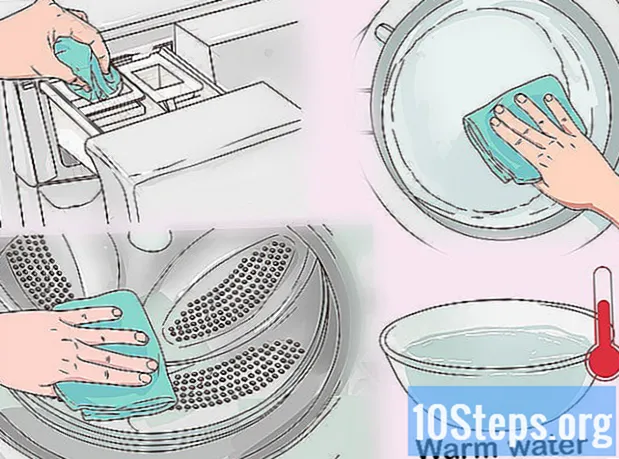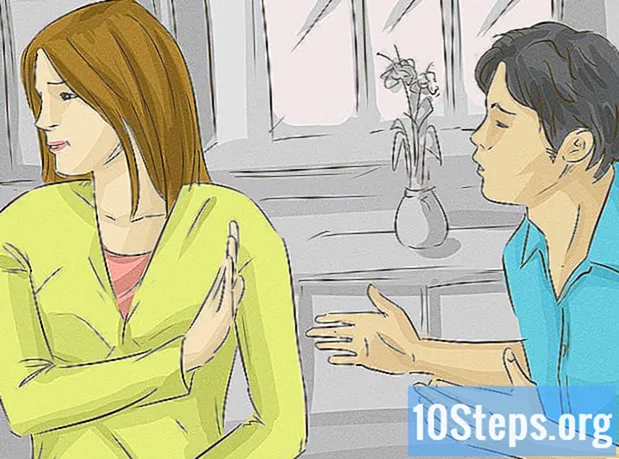Autor:
Christy White
Datum Vytvoření:
8 Smět 2021
Datum Aktualizace:
8 Smět 2024
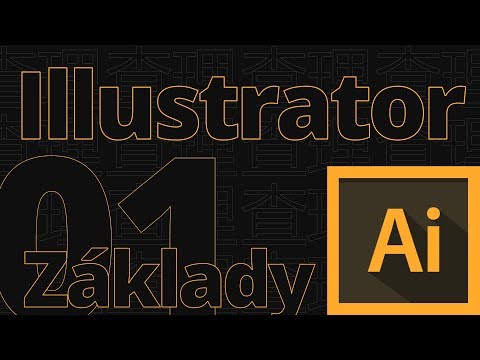
Obsah
Manipulace s barevnými přechody je základní dovedností každého umělce a grafického designéra. To je snadné, pokud znáte různé typy přechodů, které lze použít. Postupujte podle tohoto jednoduchého tutoriálu a zjistěte, jak vytvářet přechody pomocí aplikace Adobe Illustrator CS5.
Kroky
Vytvořte nový dokument. Jděte do Soubor> Nový (nebo Ctrl + N) a nastavte velikost dokumentu na svislé obrazovce pro psaní. Vodítka přidejte vytvořením obdélníku pomocí nástroje obdélník (Šířka: 21 cm, Výška: 28 cm). Poté přetáhněte vodítka v každém středu ohraničovacího rámečku. Dokončete kliknutím pravým tlačítkem myši na pravítko a změňte rozměry dokumentu na pixely.

Pomocí nástroje obdélník, zaoblený čtverec, kruh, mnohoúhelník a hvězda vytvořte pět tvarů. Tvary vytvořte následujícím způsobem: Čtverec: Šířka = 25px, Výška = 25px; Zaoblený čtverec: Šířka = 25px, Výška = 25px, Poloměr rohu = 5px; Kruh: Šířka = 25px, Výška = 25px; Mnohoúhelník: Poloměr = 15px, Strany = 6; Hvězda: Poloměr 1 = 15 pixelů, Poloměr 2 = 7 pixelů, Body = 5 pixelů.- Ujistěte se, že výplně tvaru jsou nastaveny na bílou a jejich tah je černý.
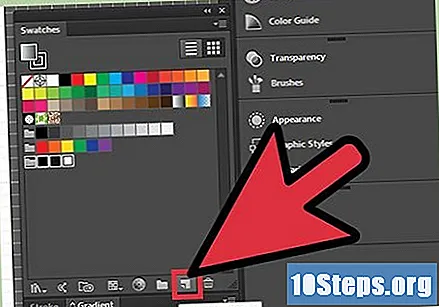
Po vytvoření pěti tvarů (jak je uvedeno výše) vytvořte dva vzorky. To lze provést kliknutím na vaše vzorky (panel Vzorník na boku) a poté kliknutím na pravý horní roh panelu přechodu v nabídce panelu. Jakmile se objeví dialogové okno, stačí kliknout na nový vzorek („nový vzorek“) a poté kliknout na ok.
Vytvořte dva nové vzorky. Definujte barvy pomocí následujících kombinací: Šeřík: C = 50, M = 53, Y = 0, K = 0; Zelená: C = 80,57, M = 3,08, Y = 83,71, K = 0,08.
Chcete-li použít různé typy přechodů, musíte vybrat nebo kliknout na kartu přechodu a přetáhnout okno blíže k tvarům.
Vytvořte první gradient přechodu v prvním tvaru. Na panelu přechodu přetáhněte šeřík šrafy na konec barvy a změňte barvu na černou. Poté vyberte čtverec a klikněte na pole výplně přechodu. Chcete-li změnit směr přechodu, klikněte na klávesnici na „L“, podržte klávesu Shift a přetáhněte ukazatel nahoru. Ve čtverci se objeví přechod z bílé na lila.
U druhé směsi přechodu přetažením zeleného vzorku na konec barvy změníte přechod ze zelené na šeřík. Vyberte zaoblený čtverec a znovu klikněte na pole vyplnění přechodu. Znovu změňte směr přechodu ze zelené na šeřík.
U směsi třetího přechodu přetáhněte bílý vzorek na konec barvy. Vyberte kruh a znovu klikněte na pole výplně přechodu. Změňte také směr přechodu ze zelené, bílé na šeřík.
Pro čtvrtou směs přechodu vyberte čtverec, který vyvolá první směs přechodu na panelu. Poté změňte typ přechodu z lineárního na radiální. Poté vyberte tvar mnohoúhelníku a klikněte na pole výplně přechodu.
Pro pátou a konečnou směs přechodu přetáhněte zelený vzorek na konec barvy. Vyberte tvar hvězdy a klikněte na pole výplně přechodu.
- Nyní máte několik typů tvarů s různými druhy a směsi gradientů.